如今是短视频时代,很多用户都会将日常拍摄成视频发布到网上,分享给更多人观看。在剪辑视频时可能会遇到一些广告、黑边等等不需要的部分,要怎么裁剪掉这些部分呢?下面就让我来教大家视频怎么裁剪画面大小的方法,有需要的小伙伴一起来看看吧!
方法一:使用Windows10自带视频剪辑功能
电脑有自带的视频功能软件,平时我们对它的视频编辑工具用得比较少,但是它也是一个很不错的视频剪辑工具,除了能查看和浏览视频外,它也可以让我们轻松实现对视频画面进行裁剪的操作。
视频裁剪画面大小操作步骤:
首先打开视频,点击右下方工具栏的第一个,然后选择“剪裁”,接着根据直接的需要进行剪裁,最后另存即可。
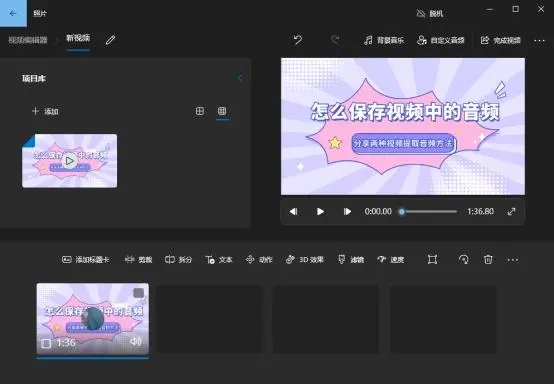
方法二:使用金舟视频大师裁剪
1、电脑上运行金舟视频大师,选择“视频剪切”,并将视频上传进来。
谷歌浏览器安全检查功能在哪?chrome浏览器安全检查功能开启方法
谷歌浏览器的功能十分强大,除了提供搜索功能外,还有其他的人性化的功能帮助用户更加方便的进行上网。其中安全检查就是谷歌浏览器一个能够为用户上网安全提供保障的功能。下面小编要跟大家分享的是关于开启谷歌浏览器安全检查功能开启方法。
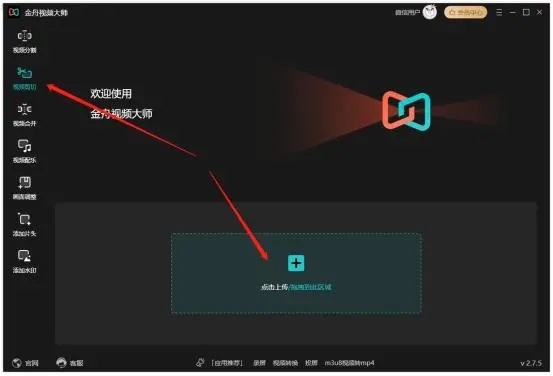
2、在下方选择“画面调整”,勾选“启动画面裁剪”功能。
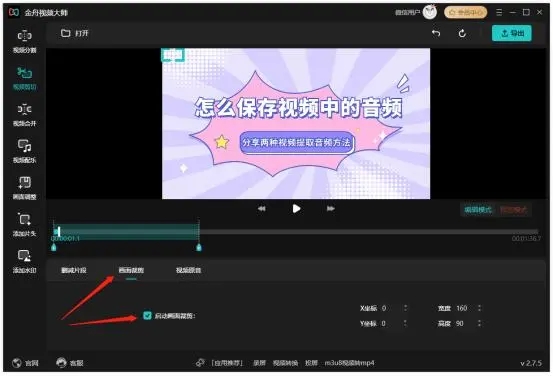
3、在视频画面中根据需要选择需要保留的区域,最后点击“导出”。
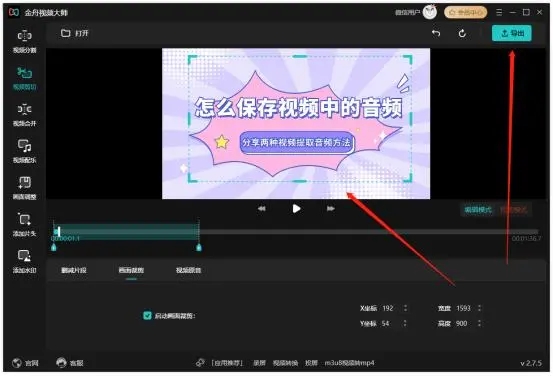
方法三:使用Shotcut裁剪
1、首先在打开Shotcut界面后把素材导入到Shotcut播放列表面板。
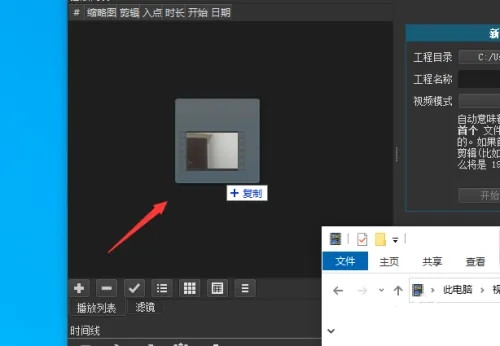
2、然后把导入的素材拖到时间线面板。
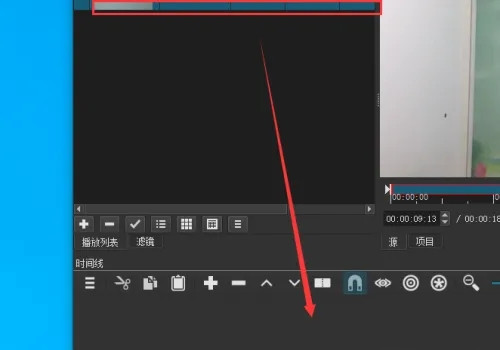
3、在时间线面板选中素材后选择滤镜。
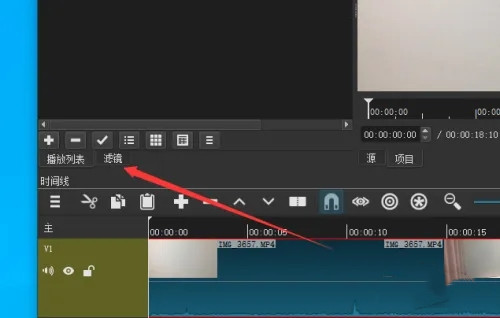
4、随后在滤镜面板选择 按钮。
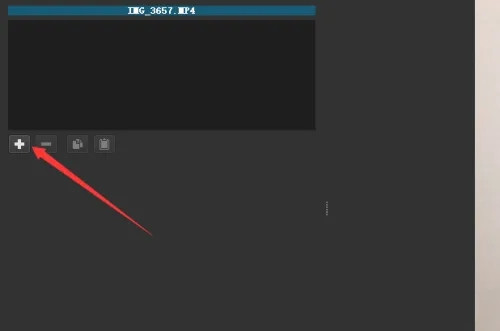
5、随后显示滤镜效果选项中选择旋转和绽放。
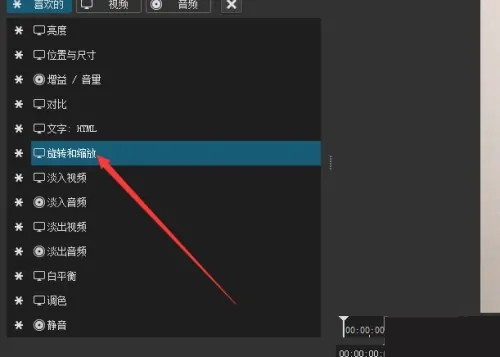
6、然而在滤镜面板中选择勾选滤镜和绽放并在下方调整旋转和绽放的参数,随后完成后输出即可。
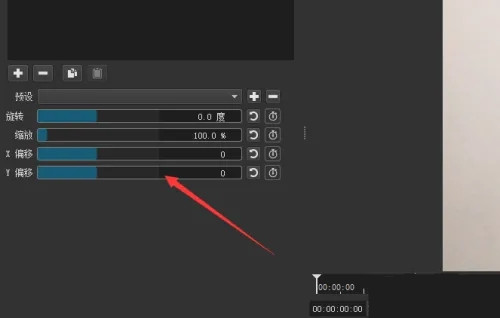 本篇电脑技术文章《视频怎么自由裁剪画面大小?分享你这三个裁剪方法》由下载火(xiazaihuo.com)系统之家网一键重装软件下载平台整理发布,下载火系统重装工具网可以一键制作系统启动盘,也可在线一键重装系统,重装好的系统干净纯净没有预装软件!
本篇电脑技术文章《视频怎么自由裁剪画面大小?分享你这三个裁剪方法》由下载火(xiazaihuo.com)系统之家网一键重装软件下载平台整理发布,下载火系统重装工具网可以一键制作系统启动盘,也可在线一键重装系统,重装好的系统干净纯净没有预装软件!AI表格怎么做3d扭曲效果?AI表格制作3d扭曲效果方法
AI表格怎么做3d扭曲效果?近期有不少小伙伴使用AI绘制的平面表格,但实际是想要制作扭曲成三维弧形的效果图,这该怎么操作呢?由于很多新手都不知道怎么去操作,下面小编就来分享一下AI矩形网格变成弧形效果的方法,感兴趣的话不要错过哦。


